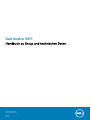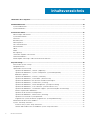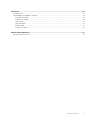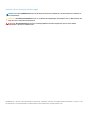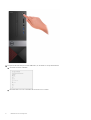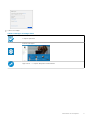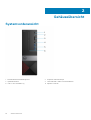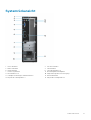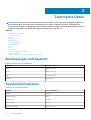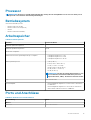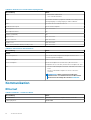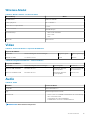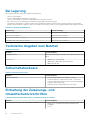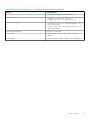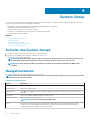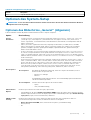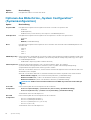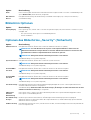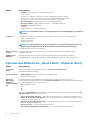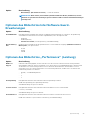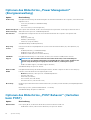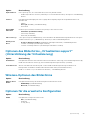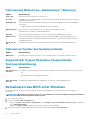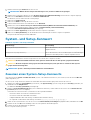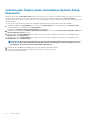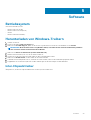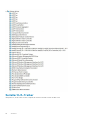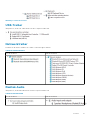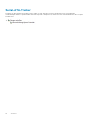Dell Vostro 3471
Handbuch zu Setup und technischen Daten
Vorschriftenmodell: D13S
Vorschriftentyp: D13S003
May 2020
Rev. A01

1 Einrichten des Computers............................................................................................................. 5
2 Gehäuseübersicht.......................................................................................................................10
Systemvorderansicht...........................................................................................................................................................10
Systemrückansicht............................................................................................................................................................... 11
3 Technische Daten....................................................................................................................... 12
Abmessungen und Gewicht................................................................................................................................................ 12
Systeminformationen...........................................................................................................................................................12
Prozessor.............................................................................................................................................................................. 13
Betriebssystem.....................................................................................................................................................................13
Arbeitsspeicher.....................................................................................................................................................................13
Ports und Anschlüsse.......................................................................................................................................................... 13
Kommunikation..................................................................................................................................................................... 14
Video......................................................................................................................................................................................15
Audio......................................................................................................................................................................................15
Bei Lagerung.........................................................................................................................................................................16
Technische Angaben zum Netzteil.................................................................................................................................... 16
Sicherheitshardware............................................................................................................................................................16
Einhaltung der Zulassungs- und Umweltschutzvorschriften..........................................................................................16
4 System-Setup............................................................................................................................ 18
Aufrufen des System-Setups............................................................................................................................................. 18
Navigationstasten................................................................................................................................................................ 18
Optionen des System-Setup.............................................................................................................................................. 19
Optionen des Bildschirms „General“ (Allgemein)....................................................................................................... 19
Optionen des Bildschirms „System Configuration“ (Systemkonfiguration)...........................................................20
Bildschirm Optionen....................................................................................................................................................... 21
Optionen des Bildschirms „Security“ (Sicherheit)..................................................................................................... 21
Optionen des Bildschirms „Secure Boot“ (Sicherer Start)...................................................................................... 22
Optionen des Bildschirms Intel Software Guard-Erweiterungen.............................................................................23
Optionen des Bildschirms „Performance“ (Leistung)...............................................................................................23
Optionen des Bildschirms „Power Management“ (Energieverwaltung)................................................................ 24
Optionen des Bildschirms „POST Behavior“ (Verhalten beim POST)....................................................................24
Optionen des Bildschirms „Virtualization support“ (Unterstützung der Virtualisierung)......................................25
Wireless-Optionen des Bildschirms.............................................................................................................................25
Optionen für die erweiterte Konfiguration................................................................................................................. 25
Optionen des Bildschirms „Maintenance“ (Wartung)...............................................................................................26
Optionen im Fenster des Systemprotokolls............................................................................................................... 26
SupportAssist System Resolution (SupportAssist-Systemproblemlösung)...........................................................26
Aktualisieren des BIOS unter Windows............................................................................................................................ 26
System- und Setup-Kennwort...........................................................................................................................................27
Zuweisen eines System-Setup-Kennworts................................................................................................................ 27
Löschen oder Ändern eines vorhandenen System-Setup-Kennworts................................................................... 28
Inhaltsverzeichnis
2 Inhaltsverzeichnis

5 Software................................................................................................................................... 29
Betriebssystem.................................................................................................................................................................... 29
Herunterladen von Windows-Treibern............................................................................................................................. 29
Intel-Chipsatztreiber..................................................................................................................................................... 29
Serieller E/A-Treiber..................................................................................................................................................... 30
USB-Treiber.................................................................................................................................................................... 31
Netzwerktreiber..............................................................................................................................................................31
Realtek-Audio..................................................................................................................................................................31
Serial-ATA-Treiber.........................................................................................................................................................32
6 Wie Sie Hilfe bekommen..............................................................................................................33
Kontaktaufnahme mit Dell..................................................................................................................................................33
Inhaltsverzeichnis 3

Hinweise, Vorsichtshinweise und Warnungen
ANMERKUNG: Eine ANMERKUNG macht auf wichtige Informationen aufmerksam, mit denen Sie Ihr Produkt besser
einsetzen können.
VORSICHT: Ein VORSICHTSHINWEIS warnt vor möglichen Beschädigungen der Hardware oder vor Datenverlust und
zeigt, wie diese vermieden werden können.
WARNUNG: Mit WARNUNG wird auf eine potenziell gefährliche Situation hingewiesen, die zu Sachschäden,
Verletzungen oder zum Tod führen kann.
© 2020 Dell Inc. oder ihre Tochtergesellschaften. Alle Rechte vorbehalten. Dell, EMC und andere Marken sind Marken von Dell Inc. oder
entsprechenden Tochtergesellschaften. Andere Marken können Marken ihrer jeweiligen Inhaber sein.

Einrichten des Computers
1. Schließen Sie die Tastatur und die Maus an.
2. Verbinden Sie den Computer über Kabel mit dem Netzwerk.
1
Einrichten des Computers 5

3. Schließen Sie den Bildschirm an.
4. Schließen Sie das Stromkabel an.
6
Einrichten des Computers

5. Drücken des Betriebsschalters.
Einrichten des Computers
7

6. Befolgen Sie die Anweisungen auf dem Bildschirm, um das Windows-Setup abzuschließen:
a. Mit einem Netzwerk verbinden.
b. Bei Ihrem Microsoft-Konto anmelden oder ein neues Konto erstellen.
8
Einrichten des Computers

7. Suchen Sie Dell Apps.
Tabelle 1. Dell Apps ausfindig machen
Computer registrieren
Dell Hilfe und Support
SupportAssist — Computer überprüfen und aktualisieren
Einrichten des Computers 9

Gehäuseübersicht
Systemvorderansicht
1. Betriebsschalter/Betriebsanzeige-LED 2. Festplatten-Aktivitätsanzeige
3. Speicherkartenleser 4. Universelle Audio-/Mikrofon-Anschlussbuchse
5. USB 3.1 Gen 1-Anschlüsse (2) 6. Optisches Laufwerk
2
10 Gehäuseübersicht

Systemrückansicht
1. Line-In-Anschluss 2. Line-Out-Anschluss
3. Mikrofonanschluss 4. VGA-Anschluss
5. HDMI-Anschluss 6. USB-2.0-Anschlüsse (4)
7. Service-Tag-Nummer 8. Erweiterungskartensteckplätze
9. Netzanschluss-Port 10. Diagnoseanzeige der Stromversorgung
11. Steckplatz für Kensington-Sicherheitsschloss 12. Netzwerkanschluss
13. Ring für das Vorhängeschloss 1 14. Ring für das Vorhängeschloss 2
Gehäuseübersicht 11

Technische Daten
ANMERKUNG: Die angebotenen Konfigurationen können je nach Region variieren. Die folgenden Angaben enthalten nur
die technischen Daten, die laut Gesetz im Lieferumfang Ihres Computers enthalten sein müssen. Wechseln Sie für
weitere Informationen über die Konfiguration Ihres Computers zu Hilfe und Support auf Ihrem Windows-Betriebssystem
und wählen Sie die Option zum Anzeigen der Informationen über Ihren Computer aus.
Themen:
• Abmessungen und Gewicht
• Systeminformationen
• Prozessor
• Betriebssystem
• Arbeitsspeicher
• Ports und Anschlüsse
• Kommunikation
• Video
• Audio
• Bei Lagerung
• Technische Angaben zum Netzteil
• Sicherheitshardware
• Einhaltung der Zulassungs- und Umweltschutzvorschriften
Abmessungen und Gewicht
Tabelle 2. Abmessungen und Gewicht
Funktion Technische Daten
Höhe 290 mm (11,4 Zoll)
Breite 92,6 mm (3,6 Zoll)
Tiefe 293 mm (11,5 Zoll)
Gewicht 4,8 kg (19,7 lb)
Systeminformationen
Tabelle 3. Systeminformationen
Funktion Technische Daten
Chipsatz Intel B365
DRAM-Busbreite 64 Bit
Flash-EPROM 256 Mbit
PCIe Clock Bus
100 MHz
Externe Busfrequenz DMI 3.0 – 8 GT/s
3
12 Technische Daten

Prozessor
ANMERKUNG: Die Prozessoranzahl stellt kein Maß für Leistung dar. Die Verfügbarkeit von Prozessoren kann je nach
Region bzw. Land variieren und unterliegt Änderungen.
Betriebssystem
Unterstützte Betriebssysteme
• Windows 10 Home (64 Bit)
• Windows 10 Professional (64 Bit)
• Ubuntu
• Windows 10 National Academy
Arbeitsspeicher
Tabelle 4. Arbeitsspeicher
Funktion Technische Daten
Minimale Speicherkonfiguration
4 GB
Maximale Speicherkonfiguration
32 GB
Anzahl der Steckplätze
2
Maximal unterstützte Speicherkapazität pro Steckplatz • Steckplatzkonfiguration 1: 4 GB
• Steckplatzkonfiguration 2: 8 GB
• Steckplatzkonfiguration 3: 16 GB
Arbeitsspeicheroptionen • 4 GB (4 GB x 1)
• 8 GB (4 GB x 2 oder 8 GB x 1)
• 12 GB (1 x 4 GB + 1 x 8 GB)
• 16 GB (8 GB x 2 oder 16 GB x1)
• 24 GB (8 GB x 1 + 16 GB x 1)
• 32 GB (16 GB x 2)
ANMERKUNG: Bei den Speichermodulen handelt es sich
um vom Kunden austauschbare Einheiten (Customer
Replaceable Units, CRUs). Sie können erweitert werden.
Typ Dual-Channel-DDR4
Geschwindigkeit • Geschwindigkeitskonfiguration 1: Intel i5/i7 der 9. Generation
ist 2666 MHz
• Geschwindigkeitskonfiguration 2: Intel i3 der 9. Generation/
Intel Pentium Gold/Intel Celeron ist 2400 MHz
Ports und Anschlüsse
Tabelle 5. Externe Ports und Anschlüsse
Beschreibung Werte
Extern:
Netzwerk Ein RJ-45-Anschluss
Technische Daten 13

Tabelle 5. Externe Ports und Anschlüsse(fortgesetzt)
Beschreibung Werte
USB
• Zwei USB 3.1-Gen1-Ports
• Vier USB 2.0-Anschlüsse
Audio Ein Headset-Anschluss (Kopfhörer-und Mikrofon-Kombi) und eine
Leitungseingangs-/Leitungsausgangs-/Mikrofonbuchse
Video Ein HDMI 1.4b-Port und ein VGA-Port
Medienkartenlesegerät Ein SD-Kartensteckplatz
Docking-Port Nicht unterstützt
Netzadapteranschluss NA
Security (Sicherheit) NA
ExpressCard Nicht unterstützt
Smart Card-Leser Nicht unterstützt
Legacy-Ports Nicht unterstützt
Micro uSIM (Subscriber Identity Module)-Karte Nicht unterstützt
Tabelle 6. Interne Ports und Anschlüsse
Beschreibung Werte
Intern:
Erweiterungskarten Ein PCIex16-Erweiterungskartensteckplatz und ein PCIex1-
Erweiterungskartensteckplatz.
mSATA-Steckplätze k. A.
SATA-Steckplätze Ein SATA-Steckplatz für 3,5-Zoll-HDD (oder zwei SATA-
Steckplätze für 2,5-Zoll-HDD) und ein SATA-Steckplatz für ODD.
M.2
• Ein M.2-2230-Steckplatz für WLAN- und Bluetooth-Kombi-
Karte
• Ein M.2 2230/2280-Steckplatz für SATA-Solid-State-
Laufwerk
ANMERKUNG: Weitere Informationen über die
Funktionen der verschiedenen Arten von M.2-Karten
finden Sie im Knowledge Base-Artikel SLN301626.
Kommunikation
Ethernet
Tabelle 7. Ethernet – Technische Daten
Beschreibung Werte
Modellnummer REALTEK RTL8111H PCI-e Gigabit-Ethernet-Controller
Übertragungsrate 10/100/1000
14 Technische Daten

Wireless-Modul
Tabelle 8. Wireless-Modul – Technische Daten
Beschreibung Werte
Modellnummer
Qualcomm DW1707
Übertragungsrate
Bis zu 150 Mbit/s
Unterstützte Frequenzbänder
2,4 GHz
WLAN-Standards
WiFi 802.11b/g/n
Verschlüsselung
• WEP 64 Bit und 128 Bit
• AES-CCMP
• TKIP
Bluetooth
Bluetooth 4.0
Video
Tabelle 9. Technische Daten zu separaten Grafikkarten
Separate Grafikkarte
Controller Unterstützung für externe Anzeigen Speichergröße Arbeitsspeicherty
p
NVIDIA GT730LP 1 x HDMI/1 x DVI-D 2 GB GDDR5
Tabelle 10. Integrierte Grafikkarte - Technische Daten
Integrierte Grafikkarte
Controller Unterstützung für externe Anzeigen Speichergröße Prozessor
Intel UHD 630-Grafikkarte Ein HDMI 1.4b-Port Gemeinsam genutzter
Systemspeicher
Intel Core i3/i5/i7 der
8./9. Generation
Intel UHD-Grafikkarte 610 Ein HDMI 1.4b-Port Gemeinsam genutzter
Systemspeicher
Intel Cel, PDC
Audio
Tabelle 11. Audio
Funktion Technische Daten
Controller Waves MaxxAudio Pro
Typ Vierkanal-High-Definition-Audio
Schnittstelle • Line-in-, Line-out- und Mikrofonanschlüsse mit Unterstützung
für 5.1 Surround Sound
• Lautsprecher mit hoher Klangqualität
• Kombianschluss für Stereo-Headset/Mikrofon
ANMERKUNG: Keine internen Lautsprecher
Technische Daten 15

Bei Lagerung
Der Computer unterstützt eine der folgenden Konfigurationen:
• Eine 3,5-Zoll-Festplatte.
• Ein M.2-2230/2280-SATA-Solid-State-Laufwerk
• Eine 3,5-Zoll-Festplatte und ein M.2-2230/2280-SATA-Solid-State-Laufwerk.
• Eine (oder zwei) 2,5-Zoll-Festplatte(n) und ein M.2-2230/2280-Solid-State-Laufwerk.
• Das primäre Laufwerk Ihres Computers variiert je nach Speicherkonfiguration. Mit einem M.2-Laufwerk ist das M.2-Laufwerk das
primäre Laufwerk und bei Computern ohne M.2-Laufwerk ist das 3,5-Zoll- (oder 2,5-Zoll-)Festplattenlaufwerk das primäre Laufwerk.
Tabelle 12. Speicherspezifikationen
Speichertyp Schnittstellentyp
Eine 3,5-Zoll-Festplatte SATA-AHCI, bis zu 6 Gbit/s
Zwei 2,5-Zoll-Festplatten SATA-AHCI, bis zu 6 Gbit/s
Ein M.2-2230/2280-SSD-Laufwerk SATA-AHCI, bis zu 6 Gbit/s
Ein Slimline-DVD-RW-Laufwerk (9,5 mm) SATA AHCI, bis zu 1,5 Gbit/s
Technische Angaben zum Netzteil
Tabelle 13. Netzteil
Funktion Technische Daten
Eingangsspannung 100–240 V Wechselspannung, 200–240 V Wechselspannung, 50–
60 Hz
Wattleistung • 200 W APFC Hochspannung
• 200 W, APFC, 100–240 V gesamter Bereich
• 200 W, EPA Bronze
Sicherheitshardware
Tabelle 14. Sicherheitshardware
Funktion Technische Daten
Sicherheitshardware
• Datenlöschung über das BIOS (Sicheres Löschen)
• Unterstützung für Computrace BIOS-Agent – unterstützt
sowohl Computrace als auch Proactive Systems Management
• Separates TPM 2.0 (optional)
• Deaktivierung des TPM über das BIOS (nur China)
Einhaltung der Zulassungs- und
Umweltschutzvorschriften
Tabelle 15. Einhaltung der Zulassungs- und Umweltschutzvorschriften
Funktion Technische Daten
Einhaltung der Zulassungs- und Umweltschutzvorschriften
• Energy Star 7.1 (nur bei ausgewählten Konfigurationen
verfügbar)
• FCC, UL
16 Technische Daten

Tabelle 15. Einhaltung der Zulassungs- und Umweltschutzvorschriften(fortgesetzt)
Funktion Technische Daten
• 1 Mio. Stunden MTBF (nur China, nach RTS)
Temperaturbereich
• Betrieb: 10 °C bis 35 °C (50 °F bis 95 °F)
• Lagerung: –40 °C bis 65 °C (–40 °F bis 149 °F)
Relative Luftfeuchtigkeit
• Betrieb: 20 % bis 80 % (*max. Taupunkttemperatur = 26 °C)
(nicht kondensierend)
• Lagerung: 5 % bis 95 % (+max. Taupunkttemperatur = 33 °C)
(nicht kondensierend)
Luftverschmutzungsklasse G1 gemäß ISA-S71.04-1985
Erschütterung
Erschütterung (max.)*: Betrieb = 0,26 GRMS; Lagerung =
1,37 GRMS
Stoßeinwirkung Stoßeinwirkung (max.): Betrieb = 40 G†; Lagerung = 105 G†.
Technische Daten 17

System-Setup
Das System-Setup ermöglicht das Verwalten der -Hardware und das Festlegen von Optionen auf BIOS-Ebene. Mit dem System Setup
(System-Setup) können Sie folgende Vorgänge durchführen:
• Ändern der NVRAM-Einstellungen nach dem Hinzufügen oder Entfernen von Hardware
• Anzeigen der Hardwarekonfiguration des Systems
• Aktivieren oder Deaktivieren von integrierten Geräten
• Festlegen von Schwellenwerten für die Leistungs- und Energieverwaltung
• Verwaltung der Computersicherheit
Themen:
• Aufrufen des System-Setups
• Navigationstasten
• Optionen des System-Setup
• Aktualisieren des BIOS unter Windows
• System- und Setup-Kennwort
Aufrufen des System-Setups
1. Schalten Sie den Computer ein oder führen Sie einen Neustart durch.
2. Drücken Sie unmittelbar nach Anzeige des weißen Dell-Logos auf F2.
Die System-Setup-Seite wird angezeigt.
ANMERKUNG:
Wenn Sie zu lange gewartet haben und bereits das Betriebssystem-Logo angezeigt wird, warten Sie,
bis der Desktop angezeigt wird. Fahren Sie dann den Computer herunter und versuchen Sie es erneut.
ANMERKUNG: Nach Anzeige des Dell-Logos können Sie auch die Taste F12 drücken und dann das BIOS-Setup
auswählen.
Navigationstasten
Die folgende Tabelle zeigt die Navigationstasten im System-Setup.
ANMERKUNG:
Bei den meisten Optionen im System-Setup werden Änderungen zunächst nur gespeichert und erst beim
nächsten Start des Systems wirksam.
Tabelle 16. Navigationstasten
Tasten Navigation
Pfeil nach oben Zurück zum vorherigen Feld
Pfeil nach unten Weiter zum nächsten Feld
<Eingabetaste> Ermöglicht die Eingabe eines Wertes im ausgewählten Feld (falls zutreffend) oder das Verfolgen des Links in
dem Feld.
<Leertaste> Öffnet oder schließt gegebenenfalls eine Dropdown-Liste.
<Tabulatortaste> Weiter zum nächsten Fokusbereich.
ANMERKUNG: Nur für den Standard-Grafikbrowser
<Esc> Wechselt zur vorherigen Seite, bis das Hauptfenster angezeigt wird. Durch Drücken der Esc-Taste im
Hauptfenster wird eine Meldung angezeigt, die Sie auffordert, alle nicht gespeicherten Änderungen zu
speichern. Anschließend wird das System neu gestartet.
4
18 System-Setup

Tabelle 16. Navigationstasten(fortgesetzt)
Tasten Navigation
<F1> Zeigt die Hilfedatei des System-Setups an.
Optionen des System-Setup
ANMERKUNG: Je nach und den installierten Geräten werden manche der in diesem Abschnitt beschriebenen Elemente
möglicherweise nicht angezeigt.
Optionen des Bildschirms „General“ (Allgemein)
In diesem Abschnitt werden die primären Hardwarefunktionen des Computers aufgelistet.
Option
Beschreibung
System
Information
• System Information (Systeminformationen): Angezeigt werden „BIOS Version“, „Service Tag“, „Asset Tag“,
„Ownership Tag“, „Ownership Date“, „Manufacture Date“ und „Express Service Code“ (BIOS-Version,
Service-Tag-Nummer, Systemkennnummer, Besitzkennnummer, Besitzdatum, Herstellungsdatum und der
Express-Servicecode).
• Memory Information (Speicherinformationen): Angezeigt werden Memory Installed, Memory Available,
Memory Speed, Memory Channels Mode, Memory Technology, DIMM 1 Size, DIMM 2 Size (Installierter
Speicher, Verfügbarer Speicher, Speichergeschwindigkeit, Speicherkanalmodus, Speichertechnologie,
DIMM-1-Größe und DIMM-2-Größe).
• Processor Information (Prozessorinformationen): Angezeigt werden Processor Type, Core Count, Processor
ID, Current Clock Speed, Minimum Clock Speed, Maximum Clock Speed, Processor L2 Cache, Processor L3
Cache, HT Capable und 64-Bit Technology (Prozessortyp, Anzahl der Kerne, Prozessor-ID, Aktuelle Taktrate,
Minimale Taktrate, Maximale Taktrate, L2-Cache des Prozessors, L3-Cache des Prozessors, HT-Fähigkeit und
64-Bit-Technologie).
• Device Information (Geräteinformationen): Angezeigt werden Primary Hard Drive, SATA-0, SATA-1, SATA-2,
SATA-3, LOM MAC Address, Video Controller, Audio Controller, WiFi Device, M.2PCIe SSD-0, Dock eSATA
Device, Video BIOS Version, Video Memory, Panel Type, Native Resolution, WiGig Device, Cellular Device,
Bluetooth Device (Primäre Festplatte, SATA-0, SATA-1, SATA-2, SATA-3, LOM-MAC-Adresse, Video-
Controller, Audio-Controller, Wi-Fi-Gerät, M.2-PCIe SSD-0, eSATA-Docking-Gerät, Video-BIOS-Version,
Videospeicher, Bildschirmtyp, native Auflösung, WiGig-Gerät, Mobiltelefon,, Bluetooth-Gerät).
Boot Sequence
Boot Sequence Ermöglicht das Ändern der Reihenfolge, in der der Computer das Betriebssystem zu
finden versucht. Die Optionen sind:
• Windows Boot Manager
• PEBOOT
Standardmäßig sind alle Optionen aktiviert. Sie können beliebige Optionen deaktivieren
oder die Startreihenfolge ändern.
Boot List Options Hiermit können Sie die Optionen der Startliste ändern.
• Legacy
• UEFI (Standardeinstellung)
Advanced Boot
Options
Mit dieser Option können Sie ROMs der Legacy-Option laden.
• Standardmäßig ist die Option Enable Legacy Option ROMs (ROMs der Legacy-Option aktivieren) aktiviert.
• Mit dieser Option können Sie ROMs der Legacy-Option laden. Standardmäßig ist die Option Enable Attempt
Legacy Boot (Legacy-Startversuch aktivieren) deaktiviert.
UEFI Boot Path
Security
Mit dieser Option können Sie steuern, ob Benutzer beim Starten eines UEFI-Startpfads aus dem F12-
Systemstartmenü aufgefordert werden, ein Administratorkennwort einzugeben.
• Always, Except Internal HDD (Immer, außer interne Festplatte) (Standardeinstellung)
• Always (Immer)
• Nie
System-Setup 19

Option Beschreibung
Date/Time Ermöglicht das Ändern von Datum und Uhrzeit.
Optionen des Bildschirms „System Configuration“
(Systemkonfiguration)
Option Beschreibung
Integrated NIC Ermöglicht die Konfiguration des integrierten Netzwerk-Controllers. Die Optionen sind:
• Deaktiviert
• Enabled (Aktiviert)
• Enabled w/PXE (mit PXE aktiviert): Diese Option ist standardmäßig aktiviert.
SATA Operation Ermöglicht die Konfiguration des integrierten SATA-Festplatten-Controllers. Die Optionen sind:
• Deaktiviert
• AHCI
• RAID On (Standardeinstellung)
Drives Ermöglicht die Konfiguration der integrierten SATA-Laufwerke. Alle Laufwerke sind standardmäßig aktiviert. Die
Optionen sind:
• SATA-0
• SATA-1
• SATA-2
• SATA-3
SMART Reporting Dieses Feld steuert, ob während des Systemstarts Fehler zu den integrierten Festplatten gemeldet werden. Diese
Technologie ist Teil der SMART-Spezifikation (Self-Monitoring Analysis and Reporting Technology). Diese Option
ist standardmäßig deaktiviert.
• Enable SMART Reporting (SMART-Berichte aktivieren)
USB Configuration Mit diesem Feld wird der integrierte USB-Controller konfiguriert. Wenn „Boot Support“
(Systemstartunterstützung) aktiviert ist, kann das System von jedem USB-Massenspeichergerätetyp
(Festplattenlaufwerk, Speicherstick, Diskette) gestartet werden.
Wenn der USB-Anschluss aktiviert ist, wird ein an dieser Schnittstelle angeschlossenes Gerät aktiviert und ist für
das Betriebssystem verfügbar.
Wenn der USB-Anschluss deaktiviert ist, kann das Betriebssystem kein dort angeschlossenes Gerät erkennen.
• Enable USB Boot Support (USB-Startunterstützung aktivieren) (Standardeinstellung)
• Enable Front USB Ports (Vordere USB-Anschlüsse aktivieren) (Standardeinstellung)
• Enable Rear USB Ports (Hintere USB-Anschlüsse aktivieren) (Standardeinstellung)
ANMERKUNG: USB-Tastatur und -Maus funktionieren im BIOS ungeachtet dieser Einstellungen
immer.
Front USB
Configuration
Dieses Feld ermöglicht die USB-Konfiguration an der Vorderseite.
• Front Port 1 (Bottom Right)* (Vorderer Port 1 (unten rechts)) (Standardeinstellung)
• Front Port 2 (Bottom Left)* (Vorderer Port 2 (unten links)) (Standardeinstellung)
*Kennzeichnet einen USB-3.0-fähigen Port
Rear USB
Configuration
Dieses Feld ermöglicht die USB-Konfiguration an der Vorderseite.
• Rear Port 1 (Rückseitiger Anschluss 1)
• Rear Port 2 (Rückseitiger Anschluss 2)
• Rear Port 3 (Rückseitiger Port 3) (mit RJ-45)
• Rear Port 4 (mit RJ-45)
*Kennzeichnet einen USB-3.0-fähigen Port
20 System-Setup
Seite laden ...
Seite laden ...
Seite laden ...
Seite laden ...
Seite laden ...
Seite laden ...
Seite laden ...
Seite laden ...
Seite laden ...
Seite laden ...
Seite laden ...
Seite laden ...
Seite laden ...
-
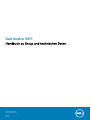 1
1
-
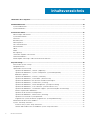 2
2
-
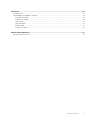 3
3
-
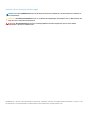 4
4
-
 5
5
-
 6
6
-
 7
7
-
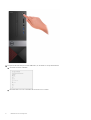 8
8
-
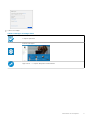 9
9
-
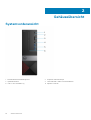 10
10
-
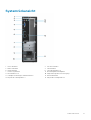 11
11
-
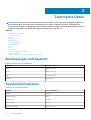 12
12
-
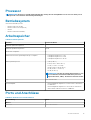 13
13
-
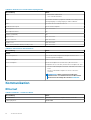 14
14
-
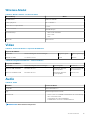 15
15
-
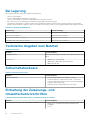 16
16
-
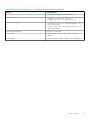 17
17
-
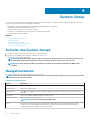 18
18
-
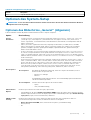 19
19
-
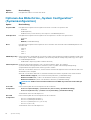 20
20
-
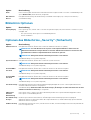 21
21
-
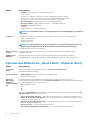 22
22
-
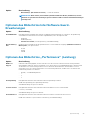 23
23
-
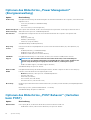 24
24
-
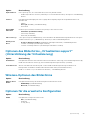 25
25
-
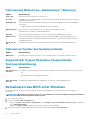 26
26
-
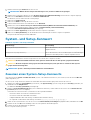 27
27
-
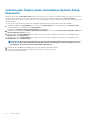 28
28
-
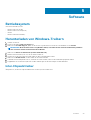 29
29
-
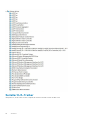 30
30
-
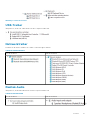 31
31
-
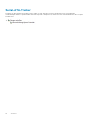 32
32
-
 33
33
Verwandte Papiere
-
Dell Latitude 7400 2-in-1 Bedienungsanleitung
-
Dell OptiPlex 3070 Bedienungsanleitung
-
Dell Latitude 5424 Rugged Bedienungsanleitung
-
Dell Latitude 7424 Rugged Extreme Bedienungsanleitung
-
Dell Latitude 5420 Rugged Bedienungsanleitung
-
Dell Latitude 5491 Spezifikation
-
Dell Vostro 3671 Bedienungsanleitung
-
Dell Latitude 5591 Spezifikation
-
Dell Vostro 3470 Bedienungsanleitung
-
Dell Vostro 3670 Bedienungsanleitung